很多用户都已经安装上这款优秀的win10系统,在使用过程中,或多或少也会遇到一些故障,例如有win10系统用户在打开软件的时候,提示该内存不能为read,然后软件就会自动关闭退出,这是怎么回事呢,不要担心,下面给大家分享win10提示该内存不能为read怎么回事。
一、为什么提示该内存不能为read
其实,电脑提示该内存不能为read的原因还是比较复杂的,而常见原因主要有以下5种。
原因1:电脑驱动程序不稳定,或者与操作系统/硬件不兼容,就容易出现提示该内存不能为read的情况
原因2:电脑安装了流氓软件或IE流氓插件,导致电脑提示该内存不能为read

原因3:电脑正在加载的程序,和正在运行的程序发生冲突,比如说电脑自带杀毒软件在实时监控程序,就会和安装的第三方杀毒软件争夺系统控制权,导致内存不能为read
原因4:电脑中病毒使得电脑提示内存不能为Read
原因5:电脑硬件过热,散热不良导致内存故障,或者是内存条与主板兼容不好,都会出现内存不能为Read的提示。另外,如果是玩游戏时出现内存不能为Read,大多就是因为显卡驱动不匹配;

二、提示该内存不能为read解决方法
方法一:命令提示符
1、 右键开始菜单,点击运行,随后输入cmd并按回车;
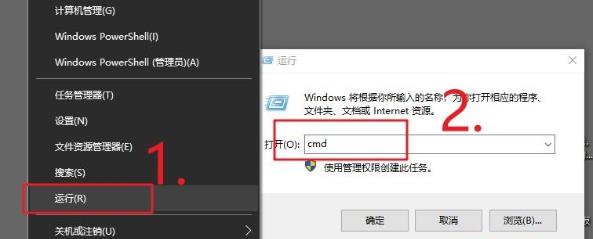
2、 打开命令页面之后,先后复制以下两条指令,然后鼠标右键“粘贴”并回车,等待命令运行完毕即可
(1) 输入for %1 in(%windir%system32*.dll) do regsvr32.exe /s %1,按回车键运行
(2) 以上命令运行完毕之后,继续输入【for %iin (%windir%system32*.ocx) do regsvr32.exe /s %i】并回车即可
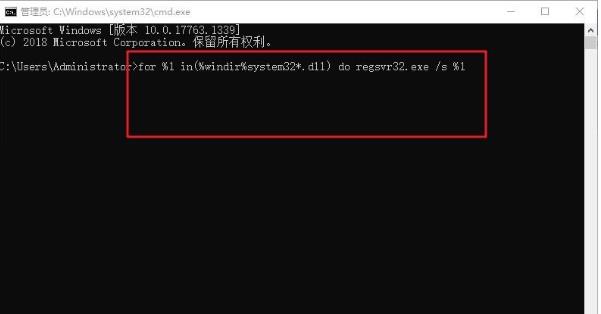
方法二:注册表编辑器
1、 同时按住“win+R”打开运行窗口,输入“regedit”并回车进入注册表
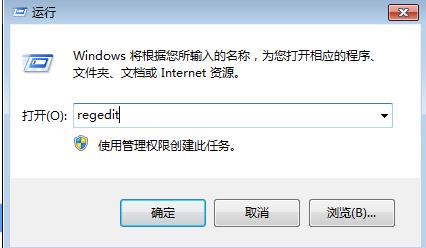
2、 然后,按照路径HEY_LOAL_MACHNE/SOFTARE/Microoft/Windows/CurretVesion/Exporer/SellExecueHooks
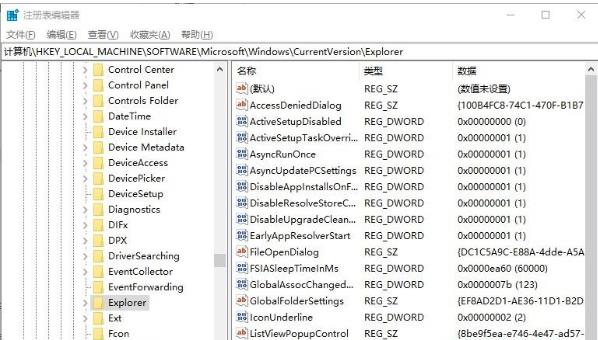
3、 这里应该只有一个正常的键值{AEB677E-7E19-1d0-97E-0004FD91972},需要把其他的项删除
方法三:服务设置
1、 同时按住“win+R”打开运行窗口,输入“services.msc”并回车进入服务页面
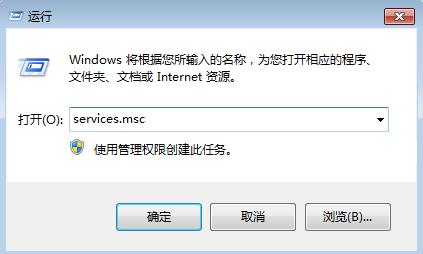
2、 在服务的对话框中,右侧找到并选择"Windows Management Instrumentation”服务选项,单击“停止”,然后点击“确定”即可

3、 之后,打开此电脑,按照路径找到“c:/windows/system32/wbem/repository”文件夹,然后“repository”文件夹窗口全部文件进行备份,备份完毕之后,将文件夹中全部删除
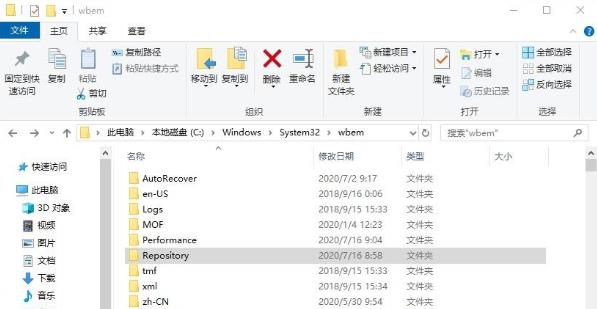
4、 然后,重启电脑,最后参考上面的步骤打开服务页面,找到“Windows Management Instrumentation”,点击“启用”,运行正常服务启动即可
方法四:系统正确配置
重启电脑,出现开机画面的时候,快速按F8,选择最后一次正确配置,回车即可

三、提示该内存不能为read如何预防
1、 避免电脑系统漏洞:使用安全杀毒软件进行修复或者杀毒
2、 避免软件冲突:卸载不常用的软件,保持系统稳定,特别是同类型的软件,最好只保留一个
3、 避免软件问题:版本过旧的,尽快更新版本。另外,尽量使用原版的软件程序,不要选择使用未修改过的软件,比如说汉化或破解版软件

上述便是win10提示该内存不能为read的详细解决步骤,遇到相同情况的用户们可以采取上面的方法来解决。
点击阅读全文